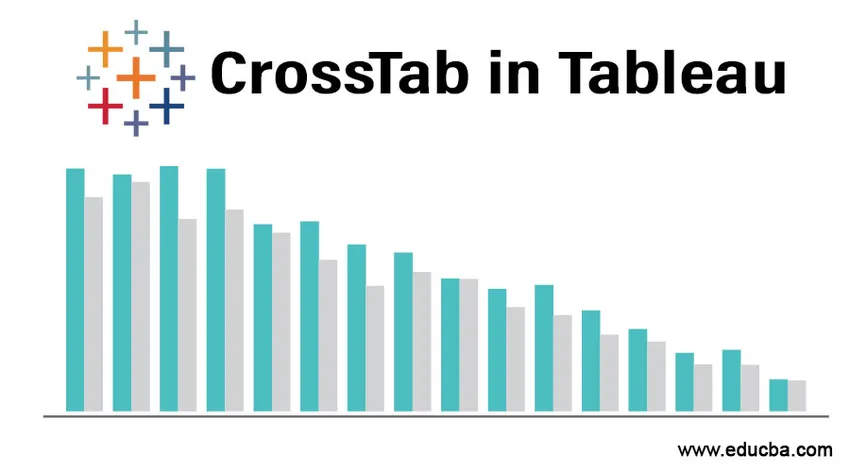
Úvod do CrossTab v Tableau
CrossTab, jak název napovídá, se týká křížové tabulky. Je to jeden ze způsobů vizualizace dat tím, že ukazuje vztah mezi dvěma nebo více proměnnými. V souvislosti s Tableau je Crosstab také znám jako „ TEXTOVÁ TABULKA “ nebo „ PIVOTNÍ TABULKA “.
Je to jedna z nejzákladnějších forem vizualizace vytvořená v tabulce pomocí jedné nebo více měřítek a rozměrů. Data uvedená na křížové kartě mohou být také reprezentována ve formě vypočteného pole, např. Běh celkem, procento atd.
Předtím, než provedeme náš crosstab na den, seznamte se s některými z nejčastěji používaných terminologií.
Tableau standardně rozdělí všechna data do dvou kategorií
- Dimenze: Obsahuje kvalitativní hodnoty, jako je jméno, datum, místo atd. Ovlivňují úroveň podrobnosti vašich údajů.
- Opatření: Obsahuje kvantitativní hodnoty / číselné hodnoty. Výpočty mohou být prováděny na míru.
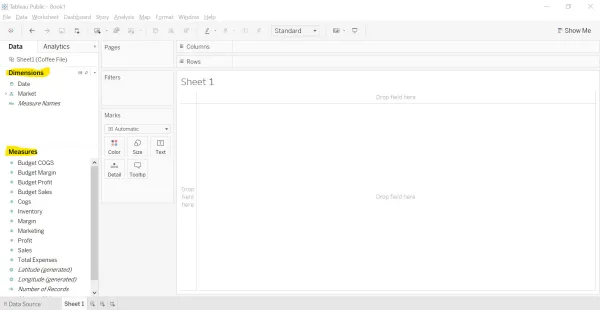
Obrázek - 1 Část, která je zvýrazněna žlutě, ukazuje rozměry a míry.
Problémové prohlášení
Předpokládejme, že jste vedoucí restaurace a chtěli byste se připravit na setkání se zúčastněnými stranami, které mají zájem dozvědět se o výkonu restaurace v průběhu času. Jako manažer můžete zobrazit prodej produktů za určité období nebo zisk restaurace za určité časové období.
Pokročíme ve vytváření silně propracované zprávy pomocí Tableauova Crosstabu.
Vytváření CrossTab v Tableau
Máme k dispozici údaje o restauraci. Jako zdroj dat použijeme soubor Excel. Naleznete přiložený soubor.
Udělejme to společně, abychom lépe porozuměli křížovým tabulkám / textovým tabulkám.
Krok 1: Připojte se k souboru „Microsoft Excel“.
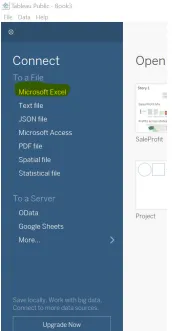
Obrázek 2 ukazuje zdroj dat, který má být připojen.
Krok 2: Vyberte soubor z místa, kde soubor existuje V tomto případě musíme vybrat soubor 'Coffee File.xlsx '. Po načtení dat z listu Excel se zobrazí následující obrazovka.
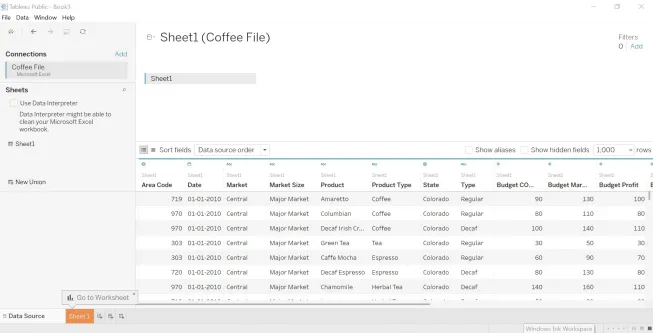
Obrázek 3 zobrazuje data kávových souborů.
Krok 3: Otevřete nový list. V pravém horním rohu jsou zobrazeny různé mapy dostupné v Tableau. Jedním z nich je textová tabulka, která se také nazývá CrossTab. Jak je v rámečku zvýrazněno, vyžaduje pro vytvoření textové tabulky jednu nebo více dimenzí a jedno nebo více opatření.
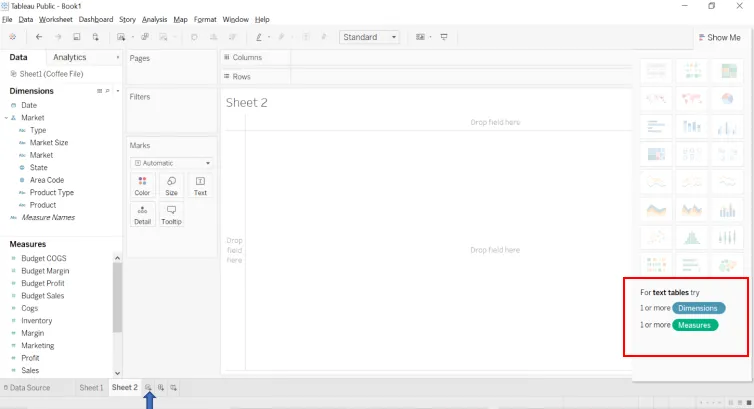
Obrázek - 4 ukazuje spolu s požadovanou dimenzí a rozměry pro konkrétní typ grafu.
Poznámka: V současné době jsou dostupné grafy šedé. Jakmile jsou požadovaná data umístěna do police Řádky a Sloupce, budou na stejné kartě dostupné doporučené grafy.Krok 4: Přetáhněte rozměry „ Typ produktu “ a „ Produkty “ do police v řadě.
Krok 5: Přetáhněte rozměry „ Datum “ do police sloupců.
Krok 6: Přetáhněte opatření „ Prodej “ pod Marks Shelf.
Výsledkem výše uvedené akce je „ Crosstab “.
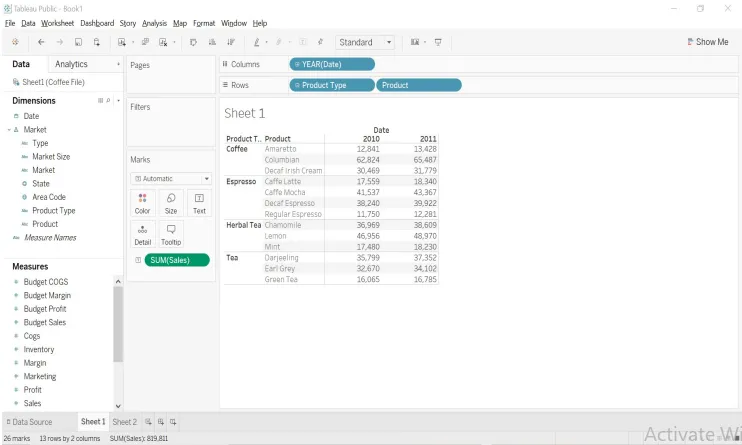
Obrázek - 5 ukazuje výsledek po krocích 4, 5 a 6.
Poznámka: Datum, které je ve formátu „DD-MM-RRRR“, se zobrazí jako „Rok“ se znaménkem +. Je to proto, že Tableau automaticky vytváří hierarchii dat následujícím způsobem.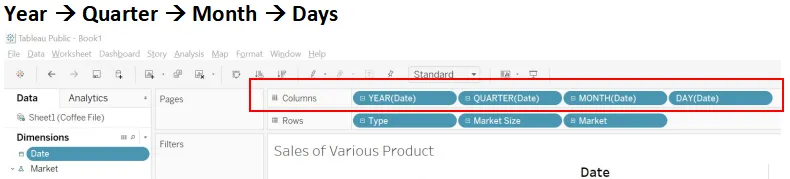
Krok 7: Tabulka barevně kódovaného textu
Vytvořte graf ještě atraktivnějším a lepšího díky přidání barev k opatřením. Jednoduše přetáhněte Měření „Prodej“ na barevné kartě Mark a vaše hodnoty budou barevně označeny.
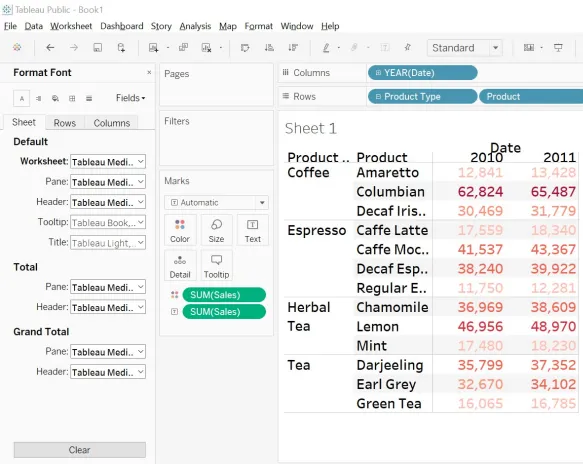
Obrázek 6 ukazuje barevně kódovanou křížovou tabulku
Tmavší odstín představuje vyšší prodej, zatímco světlejší odstín představuje nižší prodej.
Nyní váš graf začal vyprávět svůj vlastní příběh, a to je to, na co jste mohli cílit.
Krok 8: Řádkové výpočty - Jak již bylo zmíněno, můžeme také provádět výpočty opatření. Postupujte podle níže uvedených kroků.
- Klikněte na šipku dolů v poli Prodej na kartě Mark.
- Vyberte možnost Výpočty Přidat tabulku.
- Z typu výpočtu vyberte možnost „Procento z celku“ a vyberte možnost „Tabulka (dolů)“ v „Výpočet pomocí pole“.
- Graf nyní ukazuje procento hodnot.
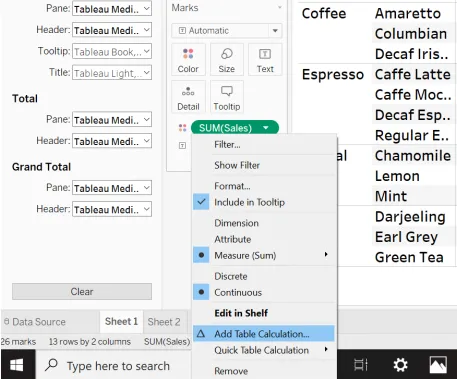 Obrázek - 7
Obrázek - 7
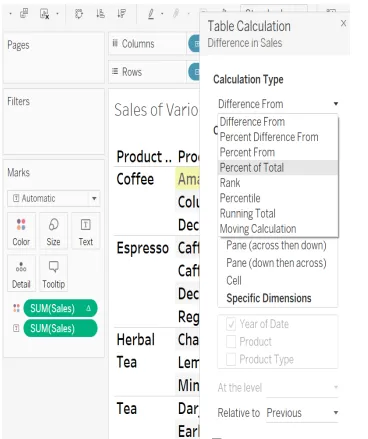
Obrázek - 8
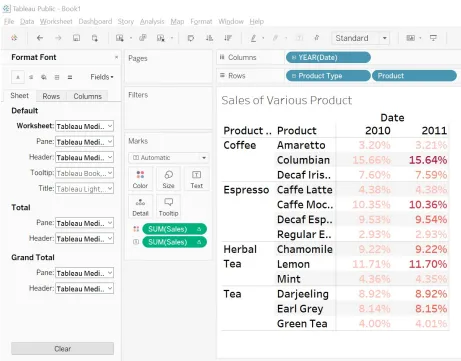
Obrázek - 9
Krok 9: Můžeme také vytvořit více přehledů pomocí zisku jako měřítka a prezentace, ve které má produkt maximální zisk za dané časové období.
Omezení CrossTab v Tableau
1. Opravené řádky a sloupce: Ve výchozím nastavení máme šest řádků a sloupců v tabulce. Podle níže uvedených kroků můžete zvýšit počet řádků a sloupců na maximálně 16.
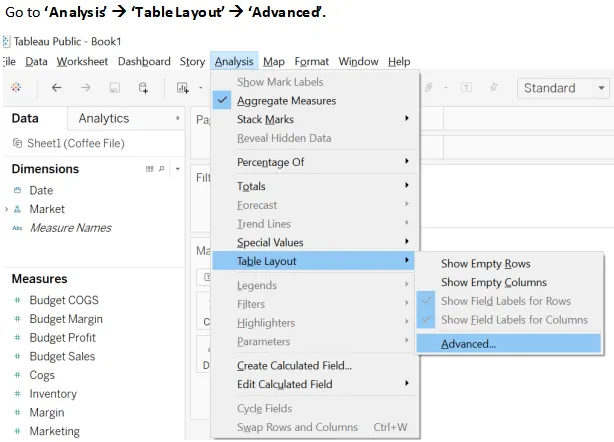
Obrázek - 10 mění velikost počtu řádků a sloupců.
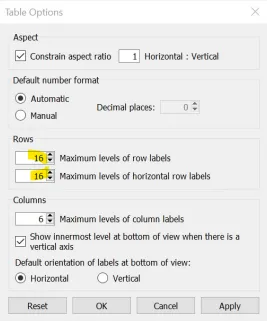
Obrázek - 11 zobrazuje velikost řádků a sloupců.
2. Obtížná interpretace: Crosstab je reprezentace dat v textové podobě, která je poměrně obtížně interpretovatelná než jiné grafické formy reprezentace. Musíte se soustředit na čtení a porovnání čísel, abyste mohli odvodit jakýkoli vzorec nebo náhled.
Kde použít CrossTab v Tableau?
Většinou se dává přednost oblasti, ve které chcete zobrazit vztah mezi dvěma nebo více rozměry.
Dobré postupy při práci s Tableau
- Konvence pojmenování: Pojmenujte platný název pro vše od zdroje datového listu nebo dotazu SQL po pracovní list, řídicí panel nebo příběh. Dodržování této praxe od samého začátku vám pomůže v dlouhodobém horizontu při budování oběžného panelu, který má více listů a zdroje dat.
- Hierarchie formulářů: Strávit několik minut počátečním pohledem na data a zjistit, zda můžeme vytvořit jakýkoli druh hierarchie. V případě datových souborů kávy může typ produktu a produkt tvořit hierarchii. Velikost trhu, tržní, státní a směrové číslo může také obsahovat další hierarchii
Závěr - CrossTab v Tableau
Křížová tabulka / textová tabulka je díky své vysoké podobnosti s kontingenční tabulkou Excelu známá také jako kontingenční tabulky. Crosstab je jednou z nejzákladnějších a nejpopulárnějších forem grafu v tabulce. Přidání barvy a výpočet může vylepšit zážitek z vyprávění s vašimi daty.
Doporučené články
Toto je průvodce CrossTab v Tableau. Zde diskutujeme problémové prohlášení, kde se má použít, a vytvoření crosstabu s jeho omezením. Další informace naleznete také v následujících článcích
- Třídění v Tableau
- Předpověď v Tableau
- Souhrnné funkce Tableau
- Míchání dat v Tableau
- Míchání dat v Tableau
- Funkce hodnosti v Tableau
- Filtr kontextu tabla
- Tabulkový bulletin
- Úvod do funkcí a atributů Tableau
- Průvodce skupinou v Tableau